この記事では、PCのWi-Fi受信性能を強化してくれるデバイス「TP-Link Archer T4U Plus」のレビューを書いています。
Wi-Fiルーターから遠い位置だと、いまいち電波が弱いなと感じたことはありませんか?
そんなとき、Wi-Fiルーターを買い換える選択肢もアリですが、電波を受信する側(PC)の能力をアップすれば解決することがあります。
それを実現してくれるのが「TP-Link Archer Wi-Fi子機 T4U Plus」です。

デスクトップPCやノートPCにUSB接続することで、高性能なWi-Fi機能を付与してくれるデバイスです。
既にWi-Fi機能を搭載しているPCでも、受信エリアを拡大したり通信速度を向上させることができるので「無線LANの調子が悪いな」と感じる人におすすめWi-Fi子機です。
[itemlink post_id=”10212″ alabel=Amazonで探す rlabel=楽天市場で探す ylabel=Yahooショッピングで探す]
本記事はメーカー様から製品を提供していただき作成しています。
TP-Link Archer T4U Plusの特徴とスペック
Archer T4U Plus 特徴
- Wi-Fi非搭載のデスクトップPCや旧型PCのWi-Fi能力を強化
- 5GHzで最大867Mbps,2.4GHzで最大400Mbpsの高速通信
- USB 3.0接続であらゆるPCに対応(Windows/Mac)
- ハイゲインデュアルアンテナで安定した通信が可能
- MU-MIMO対応によりネットワークを効率化
- アンテナの角度は最適なポジションに調整可能
| 通信速度(理論値) | 【5GHz】867Mbps 【2.4GHz】400Mbps |
|---|---|
| ワイヤレス規格 | 【5GHz】IEEE 802.11ac/n/a 【2.4GHz】IEEE 802.11b/g/n |
| セキュリティ | WEP, WPA/WPA2, WPA-PSK/WPA2-PSK |
| インターフェース | USB 3.0 |
| アンテナ | デュアルアンテナ |
| 対応OS | Windows 10/8.1/8/7 , macOS |
| サイズ | 84 × 156.3 × 19.2 mm |
| 設定方法 | CD-ROMによるドライバインストール |
スペック面で注目したいのは「MU-MIMO対応」という点ですね。
MU-MIMOとはWi-Fiルーターが複数のデバイスと同時に通信できる機能のことで、通信するPC側も対応している必要があります。
Wi-Fiルーターが同時通信できるデバイスが増えるので、ネットワークをより効率的にまわすことができます。
Archer T4U Plusを使うことで、自分のPCをMU-MIMOに対応させることができます!
MU-MIMO対応Wi-Fiルーターは Archer A10 Pro がおすすめ!
[itemlink post_id=”10212″ alabel=Amazonで探す rlabel=楽天市場で探す ylabel=Yahooショッピングで探す]
TP-Link Archer T4U Plusの外観
Archer T4U Plusは、大きなアンテナが特徴的なUSB接続型のWi-Fi子機です。


カラーはツヤのあるブラックのみ販売されています。


アンテナは縦に180°、横に90°回転可能です。


背面にはmicro USB Type-Bの挿入端子があります。PCに接続する側はUSB-Aです。


micro USB Type-Bは外付けHDDなどに利用される端子です。
「そんなの持っていないよ」という人も、ちゃんと付属しているので安心してください。


設置してみるとこんな感じ。
USBスティック型のWi-Fi子機と比べると存在感がありますが、通信速度に大きな差があるため高速通信を実現したい人におすすめなデバイスです。


最後に付属品の確認です。
- Archer T4U Plus 本体
- micro USB Type-B to Aケーブル
- 簡単設定CD-ROM
- 書類


[itemlink post_id=”10212″ alabel=Amazonで探す rlabel=楽天市場で探す ylabel=Yahooショッピングで探す]
TP-Link Archer T4U Plusの使用感
通信速度が大幅にアップ
実際に通信速度を計測してみました。
これまではUSBスティック型の「TP-Link USB Wi-Fi子機 TL-WN725N」を使用していたので比較すると次のような結果になりました。
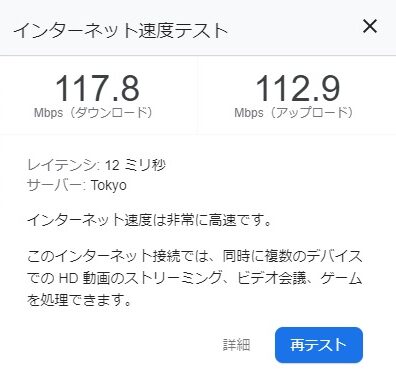
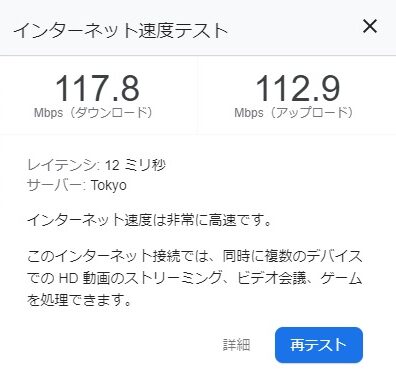
- ダウンロード:117.8Mbps
- アップロード:112.9Mbps
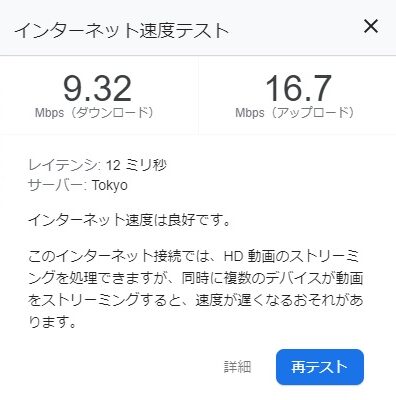
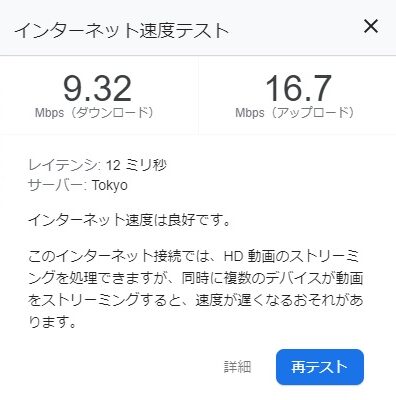
- ダウンロード:9.32Mbps
- アップロード:16.7Mbps
通信速度がケタ違いにアップ!
TP-Link USB Wi-Fi子機 TL-WN725Nは、価格がとても安いので「とりあえずネットが繋がればいい」って言う人にとっては良いかもしれません。


ですが、ワイヤレス規格がIEEE802.11nまでにしか対応していないので、少しでも性能を求める人はArcher T4U Plusにした方が懸命だと感じました。
受信感度もアップした
Wi-Fi電波が弱かった場所で、Archer T4U Plusを使ってみました。
結果は、Wi-Fiアンテナ1本→2本に改善。
●本体内蔵のアンテナで接続した場合


●Archer T4U Plusを接続した場合


MAXまで届きませんでしたが、確実に内蔵アンテナよりも通信が安定することがわかりました。
内蔵アンテナで2本しか立たないような場所で、Archer T4U Plusを使えばメリット大だね!
使うには事前にセットアップが必要
USBスティックタイプのWi-Fi子機は挿入するだけで使える製品が多いですが、Archer T4Uはドライバーをインストールする必要があります。
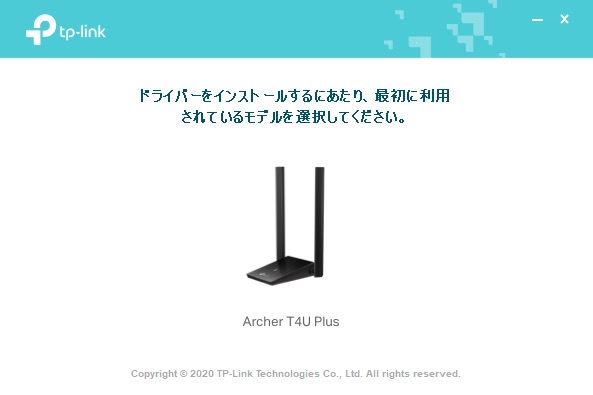
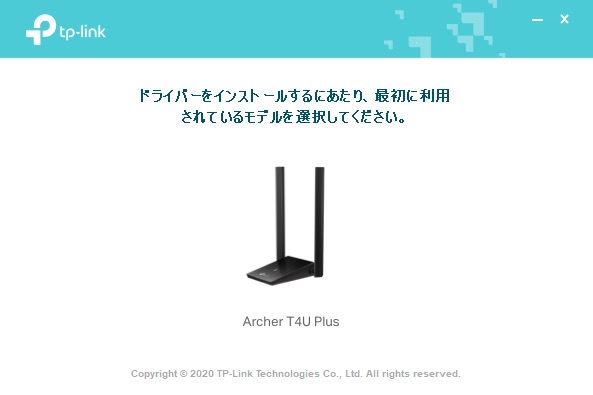
付属しているCD-ROMを読み込めば簡単にインストールできますよ!
CD-ROMドライブがない人は、ダウンロードすることも可能なので下記リンクを参照してください。
[jin_icon_arrowcircle color=”#e9546b” size=”18px”]Archer T4U Plus ドライバー
TP-Link Archer T4U Plus|レビューまとめ


以上、「TP-Link Wi-Fi子機 Archer T4U Plus」のレビューでした。
Archer T4U Plusは、Wi-Fi速度や電波キャッチ力を強化したいときに活躍するWi-Fi子機です。
実際に計測した結果でも、その効果を発揮できました。
測定結果
- ダウンロード:9.32Mbps→117.8Mbps
- アップロード:16.7Mbps→112.9Mbps
- Wi-Fiアンテナ:1本→2本
デスクトップPCにWi-Fi機能を新たに搭載したい人や、旧式のノートPCでWi-Fi性能をアップさせたい人におすすめです。
USBケーブルで接続するタイプなので、置き場所を考慮する必要がありますが、ほとんどのPCで利用できる点は大きなメリットです。
Wi-Fiルーターを交換したけど、Wi-Fiの受信感度がイマイチな人は是非試してみて下さい。
この記事で出てきた製品
[itemlink post_id=”10212″ alabel=Amazonで探す rlabel=楽天市場で探す ylabel=Yahooショッピングで探す]
[itemlink post_id=”10224″ alabel=Amazonで探す rlabel=楽天市場で探す ylabel=Yahooショッピングで探す]
[jin-fusen2 text=”関連するレビュー記事”]















